
Talaan ng mga Nilalaman:
- May -akda John Day [email protected].
- Public 2024-01-30 13:12.
- Huling binago 2025-01-23 15:13.


Sa artikulong ito ay gumawa ako ng isang proyekto na nauugnay pa rin sa naunang artikulo. Pinangalanang pinoproseso ang data ng ADC.
kaya hindi mo kailangan ng isang serial monitor upang makita ang halaga ng data ng adc. sa artikulong ito ay gagawa ako ng isang display ng manonood ng Halaga ng ADC. kaya hindi mo kailangan ng isang serial monitor upang makita ang halaga ng data ng adc. sa artikulong ito ay gagawa ako ng isang display ng manonood ng Halaga ng ADC.
Maaari mong basahin ang artikulo sa ibaba upang malaman kung paano gamitin ang "7-Segment" na Modyul
"MAX7219 7-Segment Gamit ang Arduino"
Hakbang 1: Kinakailangan na Mga Sangkap



Mga sangkap na kinakailangan para sa artikulong ito:
- MAX7219 7-Segment Module
- Arduino Nano
- wire Jumper
- USB mini
- Potensyomiter
Hakbang 2: Magtipon ng Mga Bahagi
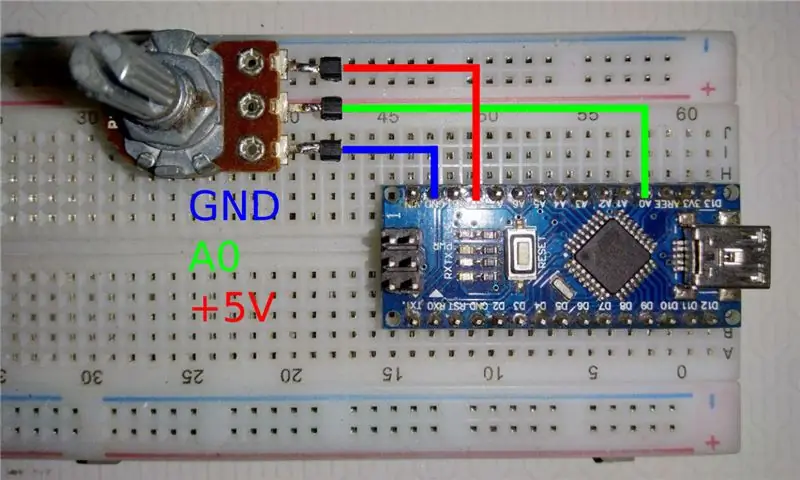
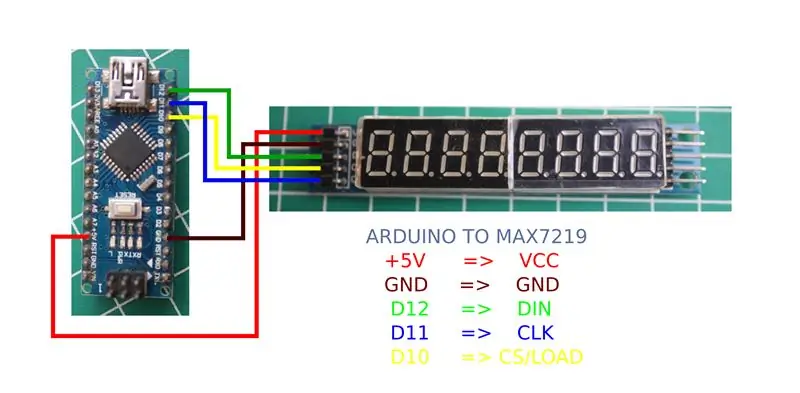
Tingnan ang eskematiko sa itaas upang tipunin nang tama ang mga sangkap.
Aeduino sa Component
+ 5V ==> 3. Potentiometro at VCC
GND ==> 1. Pententometer & GND
A0 ==> 2. Potensio
D12 ==> Data IN
D11 ==> CLK
D10 ==> CS
Hakbang 3: Programming
Kopyahin at i-paste ang code sa ibaba:
# isama ang "LedControl.h"
LedControl lc = LedControl (12, 11, 10, 1);
walang bisa ang pag-setup () {
Serial.begin (9600); lc.shutdown (0, false); lc.setIntensity (0, 8); lc.clearDisplay (0); }
void loop () {
int adc = analogRead (A0);
lc.setDigit (0, 7, adc / 1000, false);
lc.setDigit (0, 6, (adc / 100)% 10, false); lc.setDigit (0, 5, (adc / 10)% 10, false); lc.setDigit (0, 4, adc% 10, false);
Serial.println (adc);
pagkaantala (100); }
Maaaring ma-download ang mga orihinal na file sa ibaba:
Hakbang 4: Resulta

para sa mga resulta ay maaaring makita sa video sa itaas.
kapag ang potentiometer ay pinaikot sa kanan, ang halaga ay magiging mas malaki at mentik sa 1023)
kapag ang potentiometer ay inilipat sa kaliwa, ang halaga ay magiging mas malaki at mentik sa 1023)
Inirerekumendang:
Basahin ang Mga Halaga ng ADC Mula sa Mga Potensyal: 4 Mga Hakbang

Basahin ang Mga Halaga ng ADC Mula sa Mga Potensyal: Sa artikulong ito ipapakita ko sa iyo kung paano basahin ang mga halaga ng ADC mula sa isang potensyomiter. Ito ang batayan ng programa ng Arduino. na binabasa ang mga halagang analog na ginagamit ang Analog pin na ibinigay ng Arduino. maliban sa paggamit ng potentio, maraming mga sensor na
Paano Itakda ang Samsung Galaxy S7 Sa Android 8.0 upang Ipakita lamang ang Screen para sa Isang App !!: 5 Mga Hakbang

Paano Itakda ang Samsung Galaxy S7 Sa Android 8.0 upang Ipakita lamang ang Screen para sa Isang App !!: Ipapakita sa iyo ng Instructable na ito kung paano i-set ang iyong samsung galaxy s7 upang ipakita ang screen para sa isang app lamang. Mahusay ito kung mayroon kang isang sanggol / anak na gustong maglaro sa iyong telepono o nais na tiyakin na ang iyong telepono ay mananatili sa isang app lamang kapag may ibang tao
Pag-aautomat sa Bahay: Tumunog ng isang Alarma at Ipakita sa LCD Kapag ang Temperatura Ay Sa Itaas ng Halaga ng Threshold: 5 Mga Hakbang

Home Automation: Mag-tunog ng Alarma at Ipakita sa LCD Kapag ang Temperatura Ay Sa Itaas ng Halaga ng Threshold: Ipapakita ng blog na ito kung paano gumawa ng isang Home Automation System na magsisimulang tumunog ng isang alarma tuwing ang temperatura ay umabot ng higit sa na-program na halaga ng threshold. Patuloy itong ipinapakita ang kasalukuyang temp ng silid sa LCD at needing
Madaling Stealth Footswitch / Pedal upang I-minimize ang Windows at Ipakita ang Desktop: 10 Hakbang

Madaling Stealth Footswitch / Pedal upang I-minimize ang Windows at Ipakita ang Desktop: Ginugugol ko ang halos lahat ng oras sa isang computer program, at sa isang bagay na walang oras nagtatapos ako sa lahat ng aking tunay na estado ng screen na puno ng mga bintana. Gayundin, karamihan sa mga oras na ang aking mga paa ay napakatamad, kaya't kinuha ko ang ideyang nakita ko sa isang lugar upang gumawa ng napakadali at murang paa
Baguhin ang isang Energizer Energi upang Pumunta Adapter upang Bayaran ang Iyong Motorola Telepono: 4 na Hakbang

Pagbabago ng isang Energizer Energi upang Pumunta Adapter upang Singilin ang Iyong Motorola Telepono: Bumili ako ng isang Energizer Energi To Go charger upang singilin ang aking Palm TX sa bukid habang nag-geocaching. Sumama ito sa adapter upang singilin ang isang Palm pati na rin ang isa upang singilin ang ilang mga random na cell phone na hindi ko pagmamay-ari. Mukhang kung nais kong singilin ang aking Motorol
